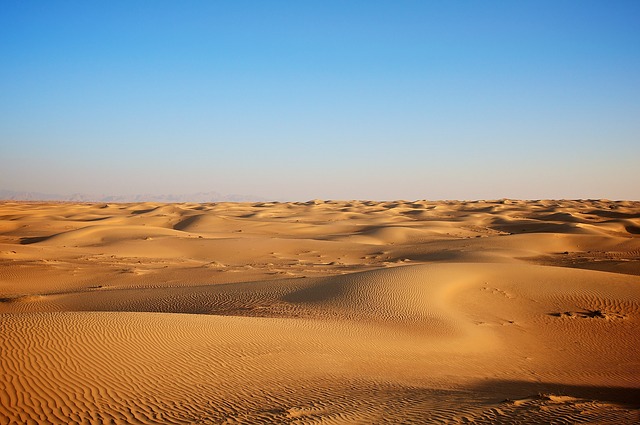1. 简介
简单了解 Github Pages
Github Pages是一个可以托管静态网页的代码托管平台。Github Pages为你提供一个免费的服务器。Github Pages可以绑定自己的域名。
简单了解 HexoHexo 快速、简洁、高效的博客框架。
Hexo基于Node.js搭建的静态页面生成框架,可以快速将Markdown编辑的文本解析按照它指定的规则生成Html代码。
2. 安装与配置
步骤一:安装Node.js
Hexo是基于node.js编写的,所以需要安装一下node.js和里面的npm工具。Node.js官网下载地址:点击访问
下载自己电脑需要的版本就可以了,然后安装。
运行cmd,然后输入如下命令:
node -v
npm -v都出现版本信息,说明安装成功。
步骤二:安装git
Git是目前世界上最先进的分布式版本控制系统,可以有效、高速的处理从很小到非常大的项目版本管理。也就是用来管理你的hexo博客文章,上传到GitHub的工具。Git非常强大,我觉得建议每个人都去了解一下。廖雪峰老师的Git教程写的非常好,大家可以了解一下。Git教程 By:fangzh
git官网下载即可:点击访问
比较简单,可以查看参考博客:《如何在windows下安装GIT》
运行cmd,然后输入如下命令:
git --version都出现版本信息,说明安装成功。
步骤三:Hexo安装
a. 安装Hexo
前面git和node.js安装好后,就可以安装hexo了。
打开cmd;或者在任意文件夹下右键,点击Git Bash Here,打开git窗口。
然后,输入下面的命令,安装Hexo:
npm install -g hexo-cli用hexo -v查看一下版本
安装完成后,可以看见:
C:\Users\o\AppData\Roaming\npm\hexo
也即是Hexo的安装目录,也即是说和你前面打开的文件目录是无关的。
注释:在windows环境下安装有WARN警告,忽略就好。
b. Hexo初始化配置
在磁盘中新建一个文件夹,如:blog,切换cmd命令行窗口到这个文件夹,完成下面的操作:
hexo init myblog
注释:这个myblog可以自己取什么名字都行,完成后会在blog目录下创建myblog的文件夹及其文件,需要联网。
cd myblog //进入这个myblog文件夹
npm install //Create a new Hexo folder. 完成后,我们可以看看都有什么命令:
E:\so\img\myblog>hexo
Usage: hexo
Commands:
clean Remove generated files and cache.
config Get or set configurations.
deploy Deploy your website.
generate Generate static files.
help Get help on a command.
init Create a new Hexo folder.
list List the information of the site
migrate Migrate your site from other system to Hexo.
new ** Create a new post.
publish** Moves a draft post from _drafts to _posts folder.
render Render files with renderer plugins.
server Start the server.
version Display version information.
Global Options:
–config Specify config file instead of using _config.yml
–cwd Specify the CWD
–debug Display all verbose messages in the terminal
–draft Display draft posts
–safe Disable all plugins and scripts
–silent Hide output on console
For more help, you can use ‘hexo help [command]’ for the detailed information or you can check the docs: http://hexo.io/docs/
c. 查看效果
还是在刚才的命令行窗口中,输入hexo server,启动服务器。
浏览器中输入:http://127.0.0.1:4000/ 以查看效果
以上:也就是Hexo在本地的效果搭建完毕。
步骤四:创建Github仓库
a. 建立gibhub账户
要托管到github,那你就应该要有一个属于你自己的github帐号,所以你应该先到github.com注册
打开浏览器
在地址栏输入地址:github.com
填写用户名、邮箱、密码
点击Sign up即可简单地注册
b. 建立托管仓库
完成注册,进入github平台,
点击new repositories
新建一个新项目(你也可以加入到一个已有的项目)
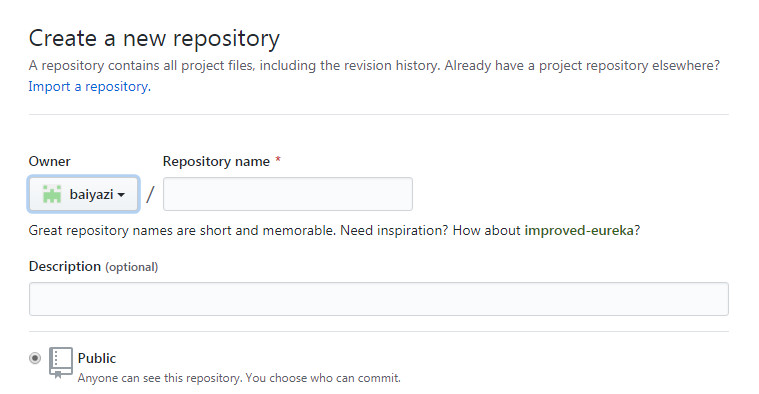
上面的名字应该是如:baiyazi.github.io
步骤五:生成ssh添加到github
git config --global user.name "yourname"
git config --global user.email "youremail"yourname输入你的GitHub用户名,youremail输入你GitHub的邮箱。这样GitHub才能知道你是不是对应它的账户。
可以用以下两条,检查一下你有没有输对
git config user.name
git config user.email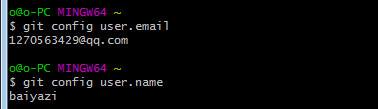
然后创建SSH,一路回车
ssh-keygen -t rsa -C "youremail"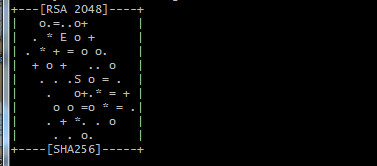
这个时候它会告诉你已经生成了.ssh的文件夹。在你的电脑中找到这个文件夹。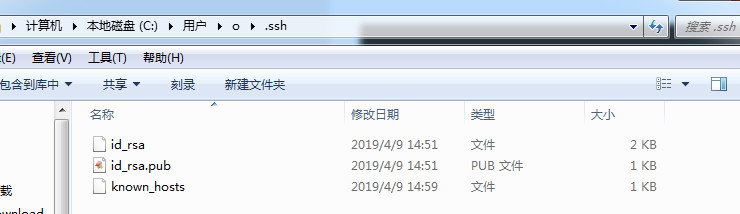
ssh,简单来讲,就是一个秘钥,其中,id_rsa是你这台电脑的私人秘钥,不能给别人看的,id_rsa.pub是公共秘钥,可以随便给别人看。把这个公钥放在GitHub上,这样当你链接GitHub自己的账户时,它就会根据公钥匹配你的私钥,当能够相互匹配时,才能够顺利的通过git上传你的文件到GitHub上。
而后在GitHub的setting中,找到SSH keys的设置选项,点击New SSH key
把你的id_rsa.pub里面的信息复制进去。Title随便什么都可以。
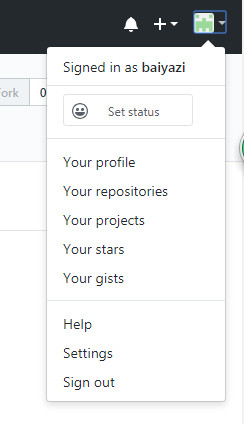
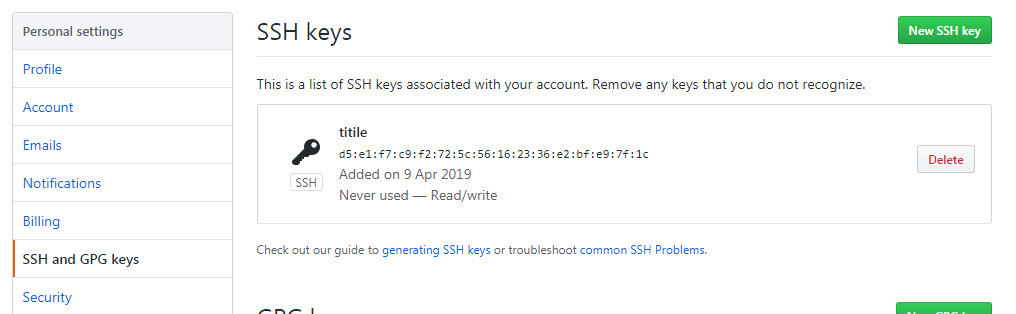
在gitbash中,查看是否成功
ssh -T git@github.com
前面的主要目的就是生成秘钥,然后将公钥上传到github。
一台电脑可以配置多个Hexo,在生成第二个秘钥的时候,需要将秘钥所在的目录中的第一个删除,然后同样上传到对应的github的设置中去。
不同的是,第二个在执行hexo d发布的时候,需要输入用户邮箱和密码,以上传。
步骤六:将Hexo部署到Github
也就是需要将hexo和GitHub关联起来。
打开站点配置文件_config.yml,翻到最后,修改为YourgithubName就是你的GitHub账户
deploy:
type: git
repo: https://github.com/YourgithubName/YourgithubName.github.io.git
branch: master还需要cmd切换到根目录,然后控制台安装deploy-git ,也就是部署的命令,这样你才能用命令部署到GitHub。
npm install hexo-deployer-git --save执行hexo d上传资源到仓库中去。
最后: 修改为我们自己的域名:
我在阿里云购买的:https://wanwang.aliyun.com/?spm=5176.8142029.digitalization.2.e9396d3e46JCc5
注册后,点击右上角的控制台: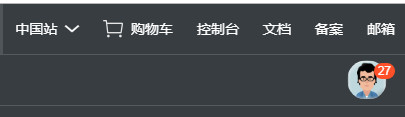
然后在左边导航栏中找到域名: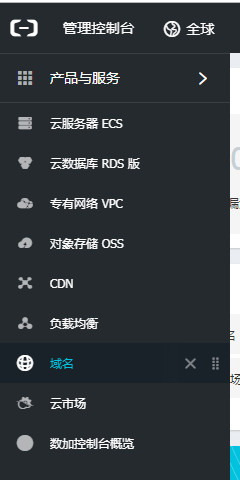
可以看见自己购买的域名的状态,没有购买的,在页面中找到域名注册即可:
点击解析,进入域名配置,我只添加了CNAME记录和A记录: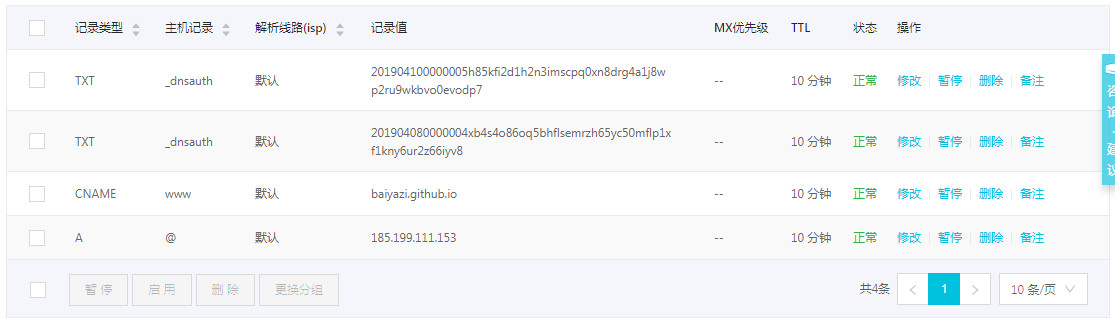
对了,IP地址来自于ping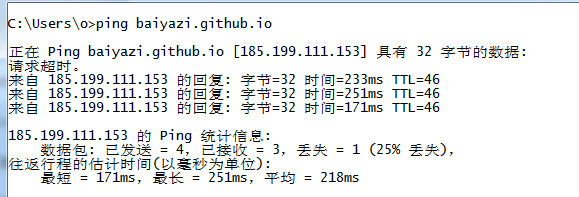
如果你有自己的域名的话,映射到github上,需要新建一个CNAME文件。
在github仓库中,新建一个CNAME文件,内容直接写需要绑定的域名